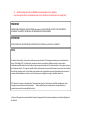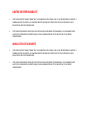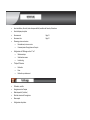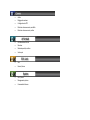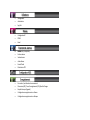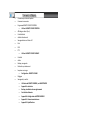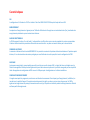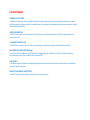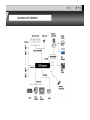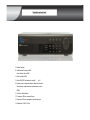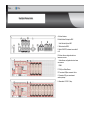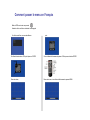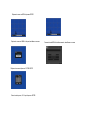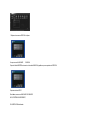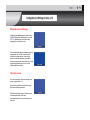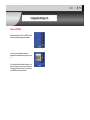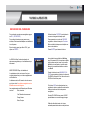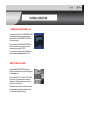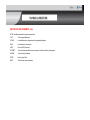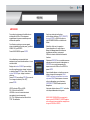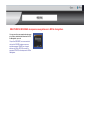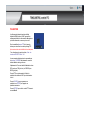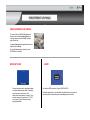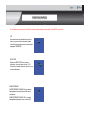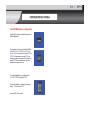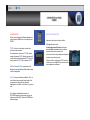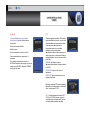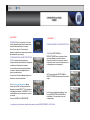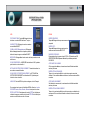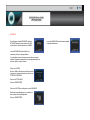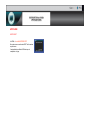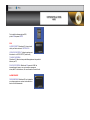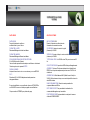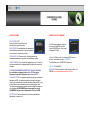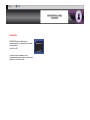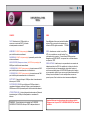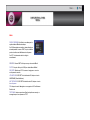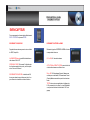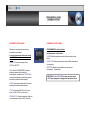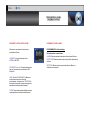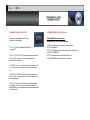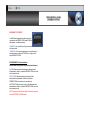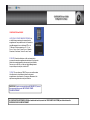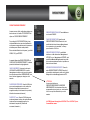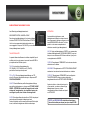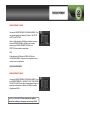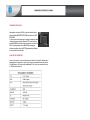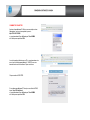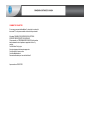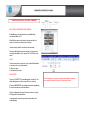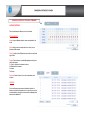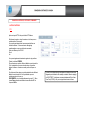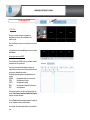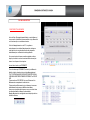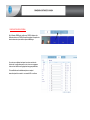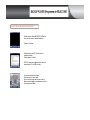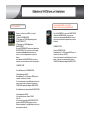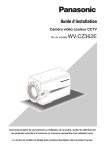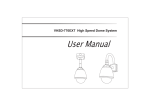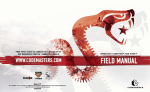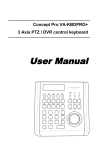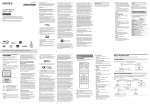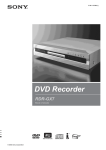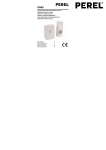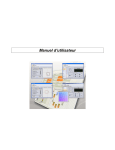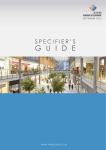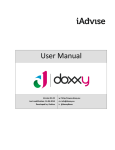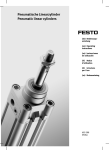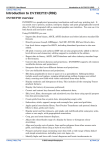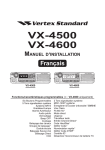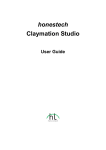Download Notice d`installation DVR VXH H264
Transcript
CDVR- 4/ 8/ & 16/ ENREGISTREUR NUMÉRIQUE Manuel d’utilisation • Avant d'essayer de relier ou d’effectuer toute opération sur ce matériel, nous vous prions de lire ces directives avec soin et conserver ce manuel pour un usage futur. PRUDENCE POUR RÉDUIRE LE RISQUE DE CHOC ÉLECTRIQUE (électrocution), NE PAS ENLEVER LE CAPOT ET NE PAS RETIRER DE COMPOSANT. SOUMETTEZ L'ENTRETIEN À UN PERSONNEL QUALIFIÉ UNIQUEMENT ATTENTION POUR EVITER FEU OU CHOC ÉLECTRIQUE, N'EXPOSEZ PAS CET APPAREIL A LA PLUIE OU A L'HUMIDITÉ NOTE: Ce matériel a été testé et créé pour être conforme aux normes Classe "A" des appareils numériques, conformément à la norme 15 des Règles FCC. Ces limites sont conçues pour fournir une protection suffisante contre les interventions malfaisantes quand le matériel est utilisé dans un environnement commercial. Ce matériel produit, utilise et peut rayonner une fréquence radio et, s'il n'a pas été installé et utilisé conformément au manuel d'instructions, il peut causer des troubles du fait de sa fréquence radio. Il est possible qu'une utilisation de ce produit dans une zone fréquentée par des personnes cause des effets malfaisants et, dans ce cas, les utilisateurs seront obligés de corriger l'installation à leur frais FCC Caution: Pour assurer cette conformité, l'équipement ne devra être utilisé qu'avec des câbles protégés pour relier l'enregistreur aux ordinateurs et périphériques. Toutes modifications ou remplacements non approuvés par le constructeur annulent la responsabilité de celui-ci. La Classe A d'un appareil numérique satisfait à toutes les exigences de l'Intervention canadienne qui Cause des Règlements du Matériel. LIMITES DE RESPONSABILITÉ • CETTE PUBLICATION EST FOURNIE "COMME TELLE'' SANS GARANTIE DE TOUT GENRE, L'UNE OU L'AUTRE EXPRESSION OU IMPLICITE, Y COMPRIS MAIS N'EST PAS LIMITÉ À, LES GARANTIES IMPLICITES DE MARCHÉ, APTITUDE POUR TOUT BUT PARTICULIER, OU NONINFRACTION DU DROIT DE TROISIÈME PARTIE. • CETTE PUBLICATION POURRAIT INCLURE DES FAUTES TECHNIQUES OU DES ERREURS TYPOGRAPHIQUES. LES CHANGEMENTS SONT AJOUTÉS ICI À L'INFORMATION, N'IMPORTE QUAND, POUR LES AMÉLIORATIONS DE CETTE PUBLICATION ET/OU LE PRODUIT CORRESPONDANT). ANNULATION DE GARANTIE • CETTE PUBLICATION EST FOURNIE "COMME TELLE'' SANS GARANTIE DE TOUT GENRE, L'UNE OU L'AUTRE EXPRESSION OU IMPLICITE, Y COMPRIS MAIS N'EST PAS LIMITÉ À, LES GARANTIES IMPLICITES DE MARCHÉ, APTITUDE POUR TOUT BUT PARTICULIER, OU NONINFRACTION DU DROIT DE TROISIÈME PARTIE. • CETTE PUBLICATION POURRAIT INCLURE DES FAUTES TECHNIQUES OU DES ERREURS TYPOGRAPHIQUES. LES CHANGEMENTS SONT AJOUTÉS ICI À L'INFORMATION, N'IMPORTE QUAND, POUR LES AMÉLIORATIONS DE CETTE PUBLICATION ET/OU LE PRODUIT CORRESPONDANT). PRÉCAUTIONS L’installation de ce produit doit un confié à un personnel qualifié dans l’installation de Vidéo surveillance N’utiliser le produit que dans des conditions normales d’utilisation soit 0oC ~ +50oC (32oF ~ 122oF) et une humidité de 85%. L’alimentation de cet équipement doit être de +12 VDC. Les performances et la durée de vie du ou des disques durs peuvent être affectés en cas de température excessive. Il est recommandé d’utiliser cet équipement dans des les températures comprises entre +20oC ~ +30oC (68oF ~ 86oF) ■ Maniez les disques durs avec soin. Il est possible de les endommager s’ils sont déplacés alors que leurs moteurs tournent encore. Ne les déplacez, allumez ou enfermez qu’après 30 sec après toutes mises hors service. Protégez les disques durs de l'électricité statique. Ne les empilez pas ou et le les conservez pas verticalement. N'utilisez pas de tournevis électrique pour les fixer Ne nettoyer le HDD qu’avec un chiffon sec. Ne pas bloquer ou boucher les systèmes de ventilation Ne pas utiliser cet équipement près d’une source de chaleur, feu ou radiateur Protéger le câble d’alimentation afin d’éviter tout arrachement Ne pas laissez tomber de parties métalliques à travers les fentes. Cela pourrait endommager définitivement l'appareil. Éteignez immédiatement l’alimentation et contactez le personnel de maintenance qualifié. Maniez l'appareil avec soin. Ne pas frappez ou secouez l’appareil car ceci peut endommager celui-ci. N'exposez pas l'appareil à l’eau ou à l’humidité et ne pas l’utiliser dans des locaux humides. Si l’appareil a été exposé à une quelconque humidité, coupez l’alimentation et apportez celui-ci à un personnel de maintenance qualifié. L'humidité peut endommager l'appareil et causer des courts-circuits. Ne pas utilisez de détergents forts ou abrasifs pour nettoyer la caisse de l'appareil. Quand la saleté est dure à enlever, utilisez un détergent doux et frottez doucement. Ne pas utiliser de prolongateurs électriques car il peut en résulter des risques de feu ou d’électrocution. IMPORTANT : vérifiez que votre configuration à bien été enregistrée lorsque vous souhaitez changer dec onfiguration deusystème, ou quand un problème se produit Toutes copies produit ou programme de ce produit sont rigoureusement interdites. • • • • • • • • • • • • • Avant installation, Sécurité, Limite de responsabilité, Annulation de Garantie, Précautions. Caractéristiques principales Panneau avant Page 11 Panneau arrière Page 12 Démarrage, mise sous tension • Raccordement, mise en service • Comment passer l’enregistreur en Français Configuration de l’affichage en direct ‘’ live’’ • Mode mosaïque • Sélection des canaux • Liste des Log ‘’Playback’’ Relecture • Recherche • Pano • Recherche par événement Télémétrie, contrôle Enregistrement sur Panique Mode séquentiel (Switcher) Mise Hors tension de l’enregistreur Menu rapide Configuration du système. • • • • • Audio Réglage des couleurs Configuration du PTZ Détection de mouvement, sensibilité Détection de mouvement, surface • • • • OSD Menu dans l’écran Moniteur Mode séquentiel, switcher Sortie spot • • Son Buzzer, Alarme • • • Jour / Heure Management système Commande à distance • • • Management Autorisation Log-Out • • • Configuration IP DDNS Email • • • • • • Défaut HDD ( disque dur) Entrées alarme Sorties alarme Action Buzzer Envoi d’Email Présélection PTZ • • • • • En continu / sur détection de mouvement Dimensions (CIF), Taux d’enregistrement (IPS), Qualité d’image Emploi du temps (Agenda) Configuration enregistrement sur Alarme Configuration enregistrement sur Panique • • • • • • • • • • Connexion par Internet Explorer Comment se connecter Programme REMOTE CLIENT CONTROLS • Utiliser le REMOTE CLIENT CONTROL Affichage en direct (Live) Contrôle Audio Audio bi-directionnel Sauvegarde dans un fichier AVI Etat LOG PTZ • Utiliser le REMOTE CLIENT PLABACK • • • • • Contrôle Audio Backup, sauvegarde Recherche par événement Imprimer une image • Configuration REMOTE VXH264 • • Réglages Sauvegarde, transfert • • • • • • • Utilisation de REMOTE VIEWING, sur SMARTPHONE Appendix A: activation Backup, visualisation des enregistrements Contrôle des éléments Appendix B: Configuration du NETGEAR DG834 Appendix C: Connexions extérieures Appendix D: Spécifications Caractéristiques GUI La configuration et l’utilisation du CDVR est réalisé à l’aide d’un MENU DANS L’ECRAN simple d’emploi du format GUI. ENREGISTREMENT Les opérations d’enregistrements n’agissent pas sur l’efficacité d’utilisation de l’enregistreur en visualisation directe (live), visualisation des enregistrements précédents ou pour toutes actions à distance. AUDIO BI-DIRECTIONNELLE Le CDVR comprend 1 entrée et 1 sortie Audio, L’ audio peut être mise EN ou Hors service mais est accouplée à la caméra correspondante. L’audio est bi-directionnelle et permet donc d’entendre mais aussi de se faire sur place mais aussi à distance par le réseau Internet. CONNEXION A DISTANCE La connexion à distance utilise le standard BROWSER E.G. et permet la connexion de 4 opérateurs distants simultanément. L’opérateur peut à distance, s’il en a les autorisations nécessaires protégées par nom d’utilisateur et mot de passe, faire toute la configuration du CDVR. ARCHIVAGE Les séquences enregistrées (y compris audio) peuvent être archivés sur une clé mémoire USB. Le Logiciel de lecture est intégrée avec les fichiers de sauvegarde et le backup contient également le journal des événements système et le journal de sauvegarde pour une traçabilité totale. Sauvegardez votre configuration du DVR sur une clé USB pour copier la configuration sur les futures installations. CONFIGURATION ENREGISTREMENT L'enregistrement peut être programmé, sur alarme ou sur détection de mouvement. Pour chaque type d'enregistrement, la définition, les taux de trame, la qualité d'image et l’'enregistrement audio peuvent être réglés, par heure, par jour et pour chaque canal. Le CDVR a également un enregistrement sur panique, commande avec la souris) qui l'emporte sur tout autre paramètre d'enregistrement en offrant la meilleure qualité d'enregistrement. Caractéristiques CONTRÔLE DE LA TELEMETRIE Le Contrôle de la télémétrie complet est disponible à partir de la télécommande, de la souris ou de la connexion à distance avec un grand nombre de protocoles de dômes motorisés. Les protocoles peuvent être configurés individuellement pour chaque canal ainsi que la vitesse de transmission télémétrie (Bauds). SORTIES VIDEO MONITEUR Le CDVR a 2 sorties moniteur principal (Composite et VGA) qui peuvent être utilisés simultanément. Le CDVR est également muni d'une sortie moniteur spot. V ISUALISATION EN DIRECT (LIVE) Le CDVR affiche les caméras en plein écran multi écran 5mosaïque ou en quadri-écran et dispose d'un mode séquence standard. SAUVEGARDE DE LA CONFIGURATION (Backup) Tous les paramètres de configuration du CDVR peuvent être sauvegardés sur une clé USB ou sur un fichier PC à distance. Les données enregistrées peuvent ensuite être transférées à d'autres unités CDVR ENVOI D’EMAIL Le CDVR peut envoyer des emails à des utilisateurs spécifiques pour notifier des événements tels que l'activation d'alarme, de détection de mouvement, panne de disque dur. ADRESSE IP DE CONNEXION, IDENTIFICATIONL'adresse IP de toute connexion à distance sera indiquée sur le journal d’activités. A: Entrées Caméras B: Sortie Moniteur Principal sur BNC Sortie Moniteur Spot sur BNC C: Entrée et sortie AUDIO D: Switch PAL/NTSC, seulement sur modèle 8 et 16 E: Entrées Alarme, configuration haute ou basse avec commun Sorties Alarme, configuration haute ou basse avec commun RS485 F1: RJ45 pour Entrée Réseau F2: Connecteur USB pour connexion Souris. G: Connecteur VGA pour raccordement moniteur principal H: Alimentation 12 VDC/ 3,3 Amp. A: Entrées Caméras B: Sortie Moniteur Principal sur BNC Sortie Moniteur Spot sur BNC C: Entrée et sortie AUDIO D: Switch PAL/NTSC, seulement sur modèle 8 et 16 E: Entrées Alarme, configuration haute ou basse avec commun Sorties Alarme, configuration haute ou basse avec commun RS485 F1: RJ45 pour Entrée Réseau F2: Connecteur USB pour connexion Souris. G: Connecteur VGA pour raccordement moniteur principal H: Alimentation 12 VDC/ 3,3 Amp. Comment passer le menu en Français Mettre le DVR sous tension en pressant Attendre la fin du contrôle en visualisant le Barregraphe A la fin des contrôles, vous avez dans l’écran: puis: En utilisant la souris entrez 1234 puis cliquez sur ENTER Si vous utilisez la télécommande, pressez 1234 et pressez la touche ENTER Dans votre écran, Dans votre écran, si vous utilisez la télécommande, pressez MENU Déplacez le curseur sur MENU et pressez ENTER Déplacez le curseur sur MENU et cliquez, dans l’écran vous aurez Déplacez le curseur et cliquez sur SYSTEM SETUP Entrez le mot de passe, 1-2-3-4 puis cliquez sur ENTER Pressez la touche MENU de la télécommande, dans l’écran vous aurez Déplacez le curseur sur DISPLAY et cliquez Vous pouvez voir LANGUAGE ENGLISH Cliquez la flèche MONTEE se trouvant sur la droite de ENGLISH, jusqu’à ce que vous puissiez voir FRENCH Cliquez ensuite sur APPLY Dans l’ecran, vous aurez LANGUAGE IS CHANGED NOW, SYSTEM WILL BE REBOOT, CLIQUEZ SUR OK et attendez. Différents modes d’affichage 3 différents types d’affichages sont possible avec le VXH264-4. En appuyant répétivement sur la touche DISPLAY, l’opérateur peut choisir entre simple image plein écran, switcher ou quad. Tous les modes d'affichage sont statiques excepté le mode switcher. En ce mode, le symbole d'ordre est affiché et chaque canal est vu dans l'écran pendant une période sélectionnée ( par défaut 3 secondes) avant de passer au prochain canal. L'ordre fonctionne indéfiniment jusqu'à ce qu'un mode d'affichage différent soit choisi Choix des canaux Pour voir une caméra en plein écran appuyer sur la touche correspondante 1 à 4 Appuyer une nouvelle fois sur cette même touche pour retourner à l’écran précédent. Si l’Audio a été sélectionnée pour fonctionner avec une caméra déterminée, celle-ci sera automatiquement active lorsque la camera sera en plein écran LOG ou JOURNAL Après avoir sélectionné LOG ou JOURNAL, la liste des derniers événement apparait dans l’écran. Vous pouvez voir directement la séquence enregistrée liée à l’evenement en cliquant sur celuici. Pour faire disparaitre cette fenêtre de l’écran, vous pouvez, soit cliquer sur la croix se trouvant dans le coin supérieure droit, soit cliquer une nouvelle fois sur JOURNAL dans la barre de travail. RECHERCHE PAR JOUR/HEURE Pour rechercher une séquence enregistrée, appuyer sur RE--- (RECHERCHE) Utiliser les touches CURSEUR pour déplacer le curseur sur le segment de temps requis. Pour protéger la lecture par une personne non autorisée, il est nécessaire d’indiquer son identifiant et le mot de passe. Chaque pression sur une touche CURSEUR augmente ou diminue le temps de 10 minutes. L’Heure de début de séquence est indiquée audessous du calendrier. Entrer le mot de passe,( par défaut 1234 ) puis cliquer sur ENTRER Le VXH264-4 utilise 2 mode de recherche de séquences enregistrées, par Jour/date/heure et par événement: MODE RECHERCHE par Jour/date/heure/ Le calendrier montre le mois courant. Les jours surlignés indiquent les jours où des enregistrements ont été effectués. Le tableau montre les 24 heures de tous les canaux pour le jour choisi. Les périodes enregistrées sur les différents canaux sont surlignées. Les enregistrements sont différenciés par différentes couleurs: Bleu, calendrier Vert, Détection de mouvement Rouge, Alarme Presser ENTER pour démarrer la lecture Le mode de lecture par défaut est l’affichage quad. En pressant le N° de la caméra souhaitée, celle-ci passera en plein écran. Il est possible d’afficher un écran simple ou tout autre mode d’écran d'une manière semblable au mode de vue. ‘’live’’. Pendant la lecture, tourner l’ANNEAU DE LA ROUE pour augmenter ou diminuer la vitesse de PLAYBACK par jusqu'à 64 fois. Sans action sur la ROUE, la lecture est en pause. Si le bouton HOLD est actionné pendant une opération de relecture, cette action reste inactive et l’on peut continuer à lire les séquences enregistrées. Quand le PLAYBACK est en pause, la ROUE permet d’avancer ou reculer image par image. Blanc, Panique Si l’audio a été sélectionnée, celui-ci sera automatiquement actionnée en mode plein écran PLAYBACK ou RELECTURE, suite La vitesse et la direction du PLAYBACK/RELECTURE peuvent également être commandées à l'aide des cinq boutons de PLAYBACK/RELECTURE situés à côté de la roue pilote. Pour annuler le mode PLAYBACK/RELECTURE et retourner à l'écran de recherche pour choisir une autre date et heure presser FERMER Pour sortir de la fonction de recherche SEARCH et revenir à l’affichage en ‘’live’’ presser FERMER. RELECTURE mode PANO Le méthode de RELECTURE PANO permet de visualiser une caméra le même jour en 8 images avec 3 heures d’intervalle. Par exemple 0.00 à 3.00, 3.00 à 6.00, 6.00 à 9.00 et ainsi de suite. Ce système permet de rechercher rapidement un événement quand on ne sait pas à quelle heure a eu lieu celui-ci. Dans l’écran du bas à droite, se trouvent les boutons de commandes traditionnelles permettant la lecture ou le retour ainsi que l’arrêt sur image. RECHERCHE PAR EVENEMENT Pour rechercher une séquence enregistrée, appuyer sur RE--- (RECHERCHE) Utiliser les touches CURSEUR pour déplacer le curseur sur le segment de temps requis. Pour protéger la lecture par une personne non autorisée, il est nécessaire d’indiquer son identifiant et le mot de passe. Presser ENTER pour démarrer la lecture Entrer le mot de passe,( par défaut 1234 ) puis cliquer sur ENTRER Le VXH264-4 utilise 2 mode de recherche de séquences enregistrées, par Jour/date/heure et par événement: MODE RECHERCHE par EVENEMENT Pour afficher le tableau des événements, utiliser les touche CURSEUR pour obtenir RECHERCHE PAR EVENEMENT et presser ENTRER. Divers filtres peuvent être utilisés pour limiter le nombre d'événements. En utilisant les touches CURSEUR et ENTRER, sélectionner la ou les caméras, le type d’événements, le jour et l’heure de début et de fin de consultation, puis déplacer le curseur pour avoir RECHERCHE presser ENTER Le mode de lecture par défaut est l’affichage quad. En pressant le N° de la caméra souhaitée, celle-ci passera en plein écran. Il est possible d’afficher un écran simple ou tout autre mode d’écran d'une manière semblable au mode de vue. ‘’live’’. Pendant la lecture, tourner l’ANNEAU DE LA ROUE pour augmenter ou diminuer la vitesse de PLAYBACK par jusqu'à 64 fois. Sans action sur la ROUE, la lecture est en pause. Si le bouton HOLD est actionné pendant une opération de relecture, cette action reste inactive et l’on peut continuer à lire les séquences enregistrées. Quand le PLAYBACK est en pause, la ROUE permet d’avancer ou reculer image par image. Si l’audio a été sélectionnée, celui-ci sera automatiquement actionnée en mode plein écran RECHERCHE PAR EVENEMENT, suite . NOTE: Les différents éléments de recherche peuvent être: TOUT Tous les types d’événement CONFIG Les modifications de configurations et de réglage de l’enregistreur MOUV Les détections de mouvements INTEL Erreur du HDD (Disque dur) SYSTÈME Tous les éléments sont affichés comme connexion à distance, arrête et démarrage exct. ALARME Toutes les entrées d ’alarme PERTE Perte du signal Vidéo ENRE Toutes les séquences enregistrées. ARCHIVAGE Pour protéger le visionnement et la distribution non autorisés par clé USB ou CD des séquences enregistrées seul le personnes autorisées peuvent effectuer cette opération. Pour effectuer un archivage ou une sauvegarde, entrer votre identifiant et le mot de passe, ( par défaut ADMIN, 1234) puis ENTRER Pointer SAUVEGARDE et presser ENTER L'écran d’ archivage vous permet de choisir exactement ce que vous souhaitez archiver et où vous souhaitez le faire. Employer les touches CURSEUR pour vous diriger dans l'écran archivage et pour changer toute valeur ou sélection.Presser ENTER pour valider. Utiliser les touches CURSEUR pour changer les valeurs ou sélections. Presser ENTER pour valider ou RETURN pour annuler. Pour changer une sélection (ON ou OFF), presser ENTER. HDD: Choisir entre CDR ou clé USB. DE / A: Début et fin du BACKUP. JOURNAL: si vous voulez aussi mémoriser et sauvegarder le journal correspondant CH1 ~CH4 : Sélection des canaux Vidéo et Audio. TITLE: Titre de l’archive Une fois que toutes options d'archives ont été choisies, sélectionner START (REQUETE) et presser ENTER. Le VXH264-4 montre une liste INFO D’ARCHIVAGE avec la taille des les fichiers. Si la taille du fichier est plus grand que l'espace disponible sur le support à graver, l’heure de fin d’enregistrement de la séquence transférée sera réduite en conséquence. SIZE est le volume de fichier final de l'ensemble d'archives. Sélectionner RESERVER si vous souhaitez conserver cette séquence sur le disque dur de l”enregistreur ou ECRITURE si vous voulez sauvegarder cette séquence sur une clé USB ou sur une CD/DVD.et presser ENTER Une autre fenêtre s’ouvre sur laquelle vous pouvez indiquer le support de la sauvegarde, USB ou CD/DVD mais aussi vous demande si vous voulez uniquement GRAVER cette séquence et conserver celle-ci sur l’enregistreur ou en même temps SUPPRIMER ET GRAVER cette séquence de l’enregistreur. Après votre sélection cliquer sur DEBUT, une fenêtre vous indiquera l’avancement de la gravure. NOUS VOUS CONSEILLONS de ne supprimer la séquence choix SUPPRIMER ET GARVER qu’après avoir vérifié que la séquence était bien enregistrée sur le support CLE USB ou CD/DVD. RELECTURE OU ARCHIVAGE de séquences sauvegardées sur le HDD de l’enregistreur. Vous pouvez relire ou sauvegarder des séquences qui ont été au préalable mémorisées dans le HDD de l’enregistreur, pour cela Cliquez Ssur RESERVED, vous avez ensuite le choix soit de GRAVER la séquence que vous souhaitez conserver GRAVER sur un support extérieur, cle USB ou DC/DVD ou encore de supprimer, EFFACER, cette séquence du HDD de l’enregistreur. TELEMETRIE Les dômes motorisés et autres dispositifs de télémétrie RS485 reliés au VXM4, peuvent être entièrement pilotés de la face avant de l’enregistreur par la télécommande, ou encore par la souris. Dans le mode ‘live’, presser PTZ de la barre de taches pour entrer dans le mode de pilotage PTZ. Après avoir entrés votre identifiant et le mot de passe, Pour sélectionner la caméra à piloter, utiliser les touches de SÉLECTION de 1 à 4. Les mouvements site/azimute sont commandés par les touches CURSEUR. L’ajustement du zoom est réalisé à l’aide de de la grosse roue. L’ajustement du Focus est réalisé à l’aide des touches SRC mode pour FAR (plus loin) et SEARCH pour NEAR (plus près) Presser PTZ pour incrémenter le chiffre de la présélection souhaitée et HOLD pour décrémenter celui-ci. Presser PAUSE(II) pour programmer une présélection, ou ENTER pour appeler une présélection existante Presser RETURN pour sortir du mode PTZ et revenir au mode ‘’live’’. ENREGISTREMENT SUR PANIQUE Sur action du bouton PANIQUE, l’enregistrement écrase toutes les conditions d’enregistrement en cours pour passer au mode PANIQUE, configuré page (36 peut être) Le symbole d’enregistrement apparaîtra dans le coin supérieur droit de l’image . Pour arrêter l’enregistrement, presser le bouton PANIQUE une nouvelle fois. MODE SWITCHER Chaque canal est montré en plein écran pendant une période déterminée (par défaut 3 secondes) avant de passer au canal suivant. Pour sélectionner le mode switcher, presser AFF de la barre de taches puis le symbole du SWITCHER qui se trouve en bas de la fenêtre le signal apparaît dans l’écran ARRÊT Pour arrêter le DVR, presser sur le bouton POWER du DVR. Une fenêtre apparaîtra pour vous demander votre identifiant et mot de passe car seules les personnes autorisés peuvent mettre l’enregistreur hors tension. Si vous utilisez la souris pour piloter le VXH264-4, plusieurs opérations rapides sont possibles. Cliquez DROIT avec la souris. PTZ Après avoir entrés votre identifiant et votre mot de passe, vous pourrez choisir la caméra à piloter et contrôler les mouvements de celle-ci comme indiqué paragraphe TELEMETRIE. RELECTURE Sélectionnez RELECTURE et vous pourrez sélectionner si vous souhaiter revoir les 10, 20, 30,secondes, la dernière minutes ou aller à un jour ou une heure déterminée ENREGISTREMENT ENTERISTREMENT PANIQUE ON: pour démarrer l’enregistrement sur panique tel que défini dans la configuration ENREGISTREMENT PANIQUE OFF: pour arrêter l’enregistrement panique et revenir au mode LIVE. Pour ENTRER dans la configuration Presser MENU de la barre de taches pour avoir le MENU d’installation Pour naviguer dans le menu d'installation, MENU, utiliser les touches CURSEUR Gauche, Droite, Montée, Descente ainsi que les touches ENTER et RETURN. Généralement la touche ENTER est utilisée pour valider et changer une condition et la touche RETURN est utilisée pour annuler une modification ou sortir d'un écran. Pour réaliser l’installation du système, pointer CONFIG SYSTEME et presser ENTER Entrer votre identifiant et votre mot de passe par défaut `1234' et presser ENTER Presser ANNULER pour sortir CONFIGURATION Afin de pouvoir effectuer les différents réglages de la caméra, pointer CAMERA avec le curseur et presser ENTER MODIFICATION D’UN TITRE Après un double clics sur le texte à modifier Affichage d’un clavier virtuel TITRE : Un titre de 8 caractères maxi peut être donné pour chaque caméra. Pour enregistrer un titre, pointer TITRE de chaque caméra puis presser ENTER. Sélectionner chaque N° ou lettre du titre souhaité et presser ENTER Une fois terminé, pointer APPLIQUER puis presser ENTER MASQUE: Quand MASQUE est sélectionné ON, l’image de la caméra n’est pas affichée à l’écran mais celle-ci est enregistrée. AUDIO: Vous pouvez sélectionner l’Audio OFF ou le canal Audio qui sera accouplé à cette caméra. Pour des questions de simplicité, il est préférable d’accoupler le canal Audio 1 à la caméra 1. et ainsi de suite. Pour valider toute modifications, cliquer sur APPLIQUER avant de quitter la page, vous pouvez également sur ANNULER. Cliquez sur FERMER pour quitter cette page. La flèche grasse vers la Gauche est la touche permettant l’effacement d’une lettre, pour effacer plusieurs lettres, presser plusieurs fois. La touche a est la touche permettant de changer de clavier pour avoir les majuscules. Cliquer sur OK pour confirmer le TEXTE et sortir du clavier virtuel ou sur ANNULER pour sortir du clavier sans enregistrer la modification. COULEUR PTZ La luminosité (Brightness), le contraste, la teinte et la couleur peuvent être ajustés pour chaque canal. Chaque équipement raccordé au VXH peut être de modèle différent et pour cela, pour cela il est nécessaire d’indiquer le protocole et la vitesse de transmission en Bauds de chacun. Sélectionner le canal à modifier, Modifier la valeur Sortir de la caméra en cliquant sur la croix, Faire cette opération pour chaque canal, si nécessaire Pour valider toute modifications, cliquer sur APPLIQUER avant de quitter la page, vous pouvez également sur ANNULER. Cliquez sur FERMER pour quitter cette page. Nous recommandons, pour de petites installations, de faire correspondre l’identification du dôme ou de la caméra avec le canal sur lequel celui-ci est raccordé. Exemple, mettre identification 1,pour le dôme raccordé au canal Vidéo 1. ADRESSE: Identification unique de l’équipement rélié à l’entrée de chaque caméra ( de 0 à 255) PROTOCOLE: type de protocole de cet équipement BAUD RATE: Vitesse de transmission de cet équipement en Bauds. D’autres propriétés de PTZ peuvent également être ajustées pour chaque canal en choisissant l'icône et en pressant ENTRER. NOTE: quelques ajustements comme AUTO FOCUS ou AUTO IRIS peuvent ne pas être compatibles avec votre équipement . Dans ce cas ces ajustements resteront sans effet. MOUVEMENT SENSIBILITE: Entre 1 (le plus bas) et 10 (le plus haut) et détermine le degré de mouvement requis avant que l’événement soit pris en compte Entre 1 (le plus bas) et 10 (le plus haut) et détermine le degré de mouvement requis avant que l’événement soit pris en compte CONFIGURATION DE LA ZONE DE DETECTION: ZONE: Le choix de cette option permet à l'opérateur de définir quels secteurs de l'image sont surveillés par la détection de mouvement. MOUVEMENT CONFIGURATION DE LA ZONE DE DETECTION: ZONE: Pour SELECTIONNER ou DESELECTIONNER une ou plusieurs surfaces, zones dans l’image, pointer cette surface et déplacer le curseur dans la zone sans relever le bouton de la souris. La zone est indiquée lors de la configuration par un entourage jaune. Les carrés bleu-clair sont des secteurs détectés, les carrés où l’on retrouve l’image claire sont ignorés ( pas de détection). La marque du côté droit de l’image indique que la détection de mouvement est activée Pour sélectionner ou Désélectionner l’image entière, cliquer DROIT sur l’image et cliquer sur l’opération souhaitée SELECT T (Tout sélectionné, toute l’image est détectée) ou DESELECT L (Tout est désélectionné, aucun mouvement ne sera pris en compte). Cliquer sur ANNULER ou ENREGISTRER. NOTA: il est possible de SELECTIONNER ou DESELECTIONNER plusieurs zones dans la même image. Une fois les zones de détection définies, il vous faut, soit ENREGISTRER soit ANNULER les modifications . Pour cela cliquer sur la case correspondante. La configuration des horaires de détection se fera dans le chapitre ENREGISTREMENT; VOIR PAGE xx OSD ECRAN STATUS BAR TIME: Durée d’Affichage de la barre de taches en mode ‘LIVE’ de 5sec à Toujours DURÉE SEQUENCE: Temps d’affichage de chaque camera en mode séquentiel CAMERA TITRE: Affichage du nom des caméras en mode ‘live’ ON/OFF ICONE du MODE D’enregistrement: Affichage de l’icône d’enregistrement dans la partie supérieure droite de chaque image en mode ‘live’ ON/OFF BORDURE: Affichage d’une bordure autour de chaque canal en mode multi écrans COULEUR BORDURE: si BORDURE est sélectionné ON, l'opérateur peut choisir la couleur de celle-ci. AFFICHAGE CAPTEUR DE MOUVEMENT: Permet de visualiser les zones de mouvement détectées. COULEUR DE CAPTURE DE MOUVEMENT: si AFFICHAGE de CAPTEUR DE MOUVEMENT est sélectionné ON, l'opérateur peut choisir la couleur de celle-ci. LANGAGE: Choix du MENU en plusieurs langues, dont le Français. Pour naviguer dans le menu d'installation, MENU, utiliser les touches CURSEUR Gauche, Droite, Montée, Descente ainsi que les touches ENTER et RETURN. Généralement la touche ENTER est utilisée pour valider et changer une condition et la touche RETURN est utilisée pour annuler une modification ou sortir d'un écran. DURÉE SPOT: Temps d’affichage de chaque caméra sur les sorties moniteur de tache ‘SPOT-OUT MODE DE-INTERLACE : En enregistrant tous les canaux dans D1(704 x 576) sélectionner DEINTERFACE MODE ‘ON’ permet d’éviter les problèmes pendant le PLAYBACK AFFICHAGE SUR ALARME: ON, sur apparition d’alarme, le canal associé est affichée immédiatement en plein écran DURÉE AFFICHAGE ALARME: Temps où le canal restera affiché en plein écran après une entrée d'alarme. Si les conditions d’alarme continuent, cet écran restera affiché en continu. AFFICHAGE MOUVEMENT: Sur détection de mouvement, le canal associé est affiché immédiatement en plein écran DURÉE AFFICHAGE MOUVEMENT: Temps où le canal restera affiché en plein écran après une détection de mouvement. Si les conditions d'alarme continuent, cet écran est montré en continu. SEQUENCE Pour sélectionner le mode SEQUENCE, cliquer sur AFFICHAGE dans la barre des taches et sur SEQ, qui est le pavé en bas à droite dans le sous MENU. Le mode SEQUENCE par défaut affiche les 4 caméras en plein écran, l’une après l’autre. Il est possible de créer par les personnes autorisées, de nouvelles séquence intégrant des images plein écran mais également des quad,, pour cela opérer de la façon suivante. Cliquer sur AJOUTER Donner un NOM à cette séquence en utilisant le clavier virtuel que vous obtenez en faisant un double clics sur TITRE DE LA SEQUENCE Cliquer sur ACTIVATION ON Cliquer sur ENREGISTRER Cliquer sur AJOUTER pour configurer la nouvelle SEQUENCE Sélectionner le type d’image que vous souhaiter voir dans la séquence, et répéter l’opération. Cliquer sur ENREGISTRER. La nouvelle SEQUENCE est maintenant mémorisée et peut être sélectionnée. AFFICHAGE SORTIE SPOT Le VXM4 a 1 sortie MONITEUR SPOT Nous retrouvons sur cette sortie SPOT les 4 caméras en plein écran Il est possible de modifier le NOM ainsi que la composition du type. Pour installer les diverses options SON, pointer SON et presser ENTER SON AUDIO EN DIRECT: Sélectionné ON, le canal audio choisi peut être écouté sur la SORTIE AUDIO VOIE AUDIO PAR DEFAUT: Indique le canal pouvant être entendu sur AUDIO OUTPUT (sortie Audio). TX AUDIO PAR RESEAU Sélectionné ON, l’écoute en temps réel et ’enregistrement est possible à distance par PC, RX AUDO PAR RESEAU: Sélectionné ON, permet au VXM4, de transmettre par le réseau un son, voix, musique, messages ou autres,,d’un PC situé à distance,. Ce son est ressorti sur la sortie Audio. ALARME SONORE PAVE NUMERIQUE: Sélectionné ON, un bip retentira pour chaque pression sur une des touches de la face avant ou de la télécommande. DATE HEURE GESTION SYSTEME DATE HEURE: Permet à l'opérateur de valider ou modifier la date du jour et l'heure INFO SYSTEME: INFO Permet à l'opérateur connaître toutes les informations concernant la machine FORMAT DE LA DATE: Détermine l’affichage de la date dans l’écran. S/W VERSION: indique la version du logiciel (firmware) du VXH264 FORMAT DE L’HEURE: Détermine l’affichage de l’heure dans l’écran. VERSION H/W version: Indique la version matériel (hardware) du VXH264 SYNCHRONISATION HORLOGE PAR NETWORK: Si le VXH264 est relié à l'Internet, l'heure et la date peuvent être automatique- ment fixées en choisissant l'icône de synchro et en pressant ENTER TYPE SIGNAL VIDEO: Le VXH264 est en PAL pour notre courant 50 Hz. FUSEAU HORAIRE: Indiquer le fuseau horaire où vous vous trouvez, pour nous BERLIN D.S.T.: Sélectionné ON, le VXH264 s’ajustera automatiquement aux changement d’heure. En cas de modification, ne pas oublier de cliquer sur APPLIQUER ou sur ANNULER si vous ne souhaiter pas garder ces modifications. Cliquer ensuite sur FERMER pour quitter cette page. CAPACITE DU DISQUE: capacité du HDD utilisée par l’enregistrement. ADRESSE IP: Adresse IP écrite manuellement dans l'installation du RÉSEAU ou indiqué automatiquement par le serveur si DHCP a été sélectionné. ADRESSE MAC: Affiche l’adresse MAC (Média Access Control) du VXH264. Cette adresse est unique, aucun autre dispositif du réseau n'a cette MAC address NOM DE DOMAINE DDNS: Nom du domaine permettant de compenser l’absence d’IP fixe. RSTP SERVICE PORT: Port permettant la visualisation et la commande de l’enregistreur par les mobiles. PORT SERVEUR WEB: Port permettant le contact par le réseau en utilisant le WEB BROWSER. GESTION SYSTEME INFO SYSTEME: INFO Permet à l'opérateur connaître toutes les informations concernant la machine NOM SYSTEME: Permet l’identification de l’enregistreur, cette identification permet de savoir de quel enregistreur nous recevons les informations par Email. MISE A NIVEAU F/W: Des mises à jour de logiciels peuvent être créées périodiquement pour augmenter les possibilités du système. PERIPHERIQUE DE COMMANDE Le VXH264 sera entièrement piloté par notre clavier VA-KBDPRO. Un même clavier VA-KBDPRO peut piloter jusqu'à enregistreurs VXH264 254 Si plus d'un VXM4 est relié sur le même bus RS485, chacun doit avoir une identification unique : SYSTEME ID : REGLAGE D’USINE: Si on a modifié des réglages et que ceux-ci causent un comportement indésirable, les réglages d’usine, dits de défaut peuvent être rechargés. Pour l’utilisation avec un VA-KBDPRO+ Sélectionner ATTENTION PROGRAMME D’USINE EFFACE TOUS LES REGLAGES. Pour réinitialiser les réglages d’usine, pointer PRESS en face de Programme d’usine celui-ci passera en vert et presser ENTER BAUD RATE: Doit être ajustée à la vitesse baud du contrôleur VAKBDPRO, il faut impérativement mettre celui-ci à 9600 DONNEES SYSTEME: Les réglages du système peuvent être sauvegardés à l’aide d’une clé USB. Ces réglages peuvent être rechargés en cas d’une remise à zéro accidentelle ou peuvent être transférés à d’autres VXM4 si des unités multiples doivent être installées avec les mêmes réglages. Toute l'information est sauvegardée indépendamment des réglages de réseau et du nom de système. SAUVEGARDER est pour sauvegarder sur une clé, CHARGEMENT est pour copier le programme de la clé sur le VXM4 MOT DE PASSE: Permet de sélectionner si l’on veut protéger l’accès à l’enregistreur ou limiter celui-ci. PROTOCOLE VA-KBDPRO GESTION UTIL (Utilisateur) Par défaut, le VXM4 est configuré avec un utilisateur ADMIN, appartenant au groupe ADMIN et avec un mot de passe «1234 ». De nouveaux intervenants peuvent être répartis dans les différents groupes, ADMIN, MANAGER, USER. Il est possible d’ajouter de nouveau groupe d’utilisateur ainsi que de modifier les groupes existants. Pour Modifier un utilisateur ou groupe d’utilisateur, pointer celui-ci en vert et presser ENTER (double clics avec la souris) IDENTIFICATION: Pointer en vert UTILISATEUR et presser ENTER. Editer le nouveau UTILISATEUR ID à l'aide du clavier virtuel Pour des raisons de sécurité, nous vous conseillons de changer le mot de passe ADMINISTRATEUR qui est par défaut 1234, et ceci, le plus rapidement possible. NIVEAU UTILISATEUR Pour ajouter des utilisateurs, pointer AJOUTER, qui passe en vert et presser ENTER. Les nouveaux utilisateurs ou groupes d'utilisateur peuvent être ajoutés en suivant les étapes décrites ci-dessus. Plus d’informations concernant les groupes utilisateur. Jusqu'à huit différents utilisateurs peuvent être créés, et chaque utilisateur peut appartenir à un des trois groupes d'utilisateur : UTILISATEUR: L’administrateur peut autoriser ou limiter certaines actions à l’utilisateur mais également au Manager en utilisant le tableau NIVEAU UTILISATEUR; MOT DE PASSE: Changer le mot de passe à l'aide du clavier virtuel MANAGER: Comme pour l’utilisateur, l’administrateur peut sélectionner les actions du MANAGER GROUPE: Les utilisateurs peuvent appartenir à un des trois groupes : ADMIN, MANAGER, ou USER ADMIN: Les membres de ce groupe ont le plein contrôle du VXH264? y compris l'installation E-MAIL: Écrire l‘adresse Email si l'avis d'email est demandé E-MAIL NOTIFICATION: Permettre ou neutraliser les envois d’email pour cet utilisateur particulier. NOTE: Tous les utilisateurs peuvent être supprimés des listes, exceptés le ADMIN par défaut. DECONNEXION DECONNEXION est la possibilité de sortir automatiquement de la configuration dans le cas d’un oubli de l’opérateur. Cocher ON ou OFF. La durée est le temps d’attente pour sortir automatiquement du système après une action dans le système, si la case ON est cochée. CONFG IP DDNS DHCP: Sélectionné, si le VXM4 est relié à un serveur ou au routeur de DHCP, il obtiendra automatiquement une adresse IP Quand l’utilisateur final ne peut pas bénéficier d’une adresse IP fixe, nous pouvons compenser cela en utilisant un DDNS, appelé couramment DYNDNS. ADRESSE IP: Si DHCP n'est pas employé, l‘adresse IP peut et doit être entrée manuellement . DDNS : sélectionnez en cochant la case ON ou OFF si vous souhaitez ou non cette fonction. Pour confirmation de la connexion ,. Si vous utiliser le DDNS proposé par l’enregistreur soit DVRLINK.NET, vous pouvez faire un test de connexion en cliquant sur TEST. PASSERELLE: Si DHCP n'est pas employé, la passerelle peut et doit être entrée manuellement. MASQUE SS RES (Masque sous réseau): si DHCP n'est pas employé, le MASK peut et doit être entré manuellement. 1 SERVEUR DNS: Si DHCP n'est pas employé, le premier serveur de DNS peut et doit être placé manuellement si vous utilisez celui-ci. 2 SERVEUR DNS: Si DHCP n'est pas employé, le second serveur de DNS peut et doit être placé manuellement si vous utilisez celui-ci. DDNS HOST NOM : c’est le nom qui vous permettra de vous connecter de n’importe quel endroit au DVR. Pour modifier celui-ci, faire un double clics sur la case de droite, pour faire apparaître le clavier virtuel. Après avoir entré le nom souhaiter, cliquer sur CONTROLLER (pardon pour la faute) ce qui vous permet de vérifier si le nom que vous venez de mémoriser est déjà utiliser par un autre utilisateur. Si ce nom est déjà utiliser, comme vous pouvez le penser, il faut en choisir un autre et recommencer l’opération. RSTP PORT: N° de port utilisé par le VXM4 pour obtenir le raccordement à distance par le IPHONE PORT SERVEUR WEB: N° de port utilisé par le VXM4 pour obtenir le raccordement à distance par Internet Explorer ou autres navigateurs de WEB à travers le WAN. la passerelle peut et doit être entrée manuellement. VITESSE TRANS MAX: : Indique la largeur de bande maximum (Vitesse de transmission) que le VXM4 peut utiliser pendant un raccordement à distance. REMARQUE : Si vous n’arrivez pas à enregistrer les IP ADRESSE, PASSERELLE ET MASQUE, vérifiez que DHCP n’est pas sélectionné. Important/ Notez que Les deux portsvous devez créer une règle de filtrage pour les les ports RTSP & SERVEUR WEB PORT de connexion à distance EMAIL DEFAUT SERVEUR: Est utilisé si vous n’avez pas de système d’envoi d’Email automatique. Sur ON, l’enregistreur connecté au réseau sélectionne automatiquement le serveur SMPT, le port, et n’utilise pas les sécurités: nom d’utilisateur et mot de passe. Sur OFF, il est nécessaire de tout configuré manuellement. SERVEUR: Serveur SMPT utilisé pour envoyer les envois d’Email PORT: N° de port utilisé par le VXM4 pour obtenir l’envoi d’Email SECURITE: Sélectionner OFF si le serveur n'exige pas un nom et un mot de passe de se relier UTILISATEUR: Si SÉCURITY est sélectionnée ON, indiquer ci-contre l’USERNAME (Nom d’utilisateur) MOT DE PASSE: Si SECURITE est sélectionnée ON, indiquer ci-contre le mot de passe DE: Indiquer le nom de l’enregistreur: ex: magasin rue XXX ou l’adresse Email du site TEST EMAIL: Indiquer une adresse Email sur laquelle sera envoyé un message lorsque vous cliquerez sur TEST. EVEN/CAPTEUR Pour programmer les diverses options d’ événement EVEN / CAPTEURS et presser ENTER pointer EVENEMENT / DISQUE DUR EVENEMENT / ENTREES ALARME Page destinée aux alarmes pouvant venir sur défaut du HDD, Disque Dur. Détermine le type des ENTREES ALARME et le texte correspondant à chacune. ALARME INTELLigente: possibilité de sélectionner cette alarme ON ou OFF CH1 à CH4, N° des entrées alarme INTERVALLE VERIF: Durée entre 2 vérifications du bon fonctionnement du disque dur, peut être ajusté entre 1 Heure et 24 Heures. ACTIVATION ou DESACTIVATION: permet de choisir si cette entrée alarme sera utilisée ou non. EVENEMENT DISQUE PLEIN: si sélectionné ON, donne une alarme lorsque le disque est plein. A ne pas utiliser si vous travaillez en mode ré-écriture. NO ou NC: NO Normalement Ouverte, l’alarme sera activée pour contact établi, NC Normalement Closed (Fermée) l’alarme sera activée quand le contact sera fermé. TEXTE: texte qui sera enregistré dans le tableau des LOG, par exemple, si le contact 1 qui est NO s’établit, vous pourriez avoir dans le tableau des LOG: Porte garage. EVENEMENT / SORTIE ALARME EVENEMENT / SORTIE ALARME Détermine le comportement et les actions qui déclenchent la sortie alarme. PROGRAMMATION à l’aide du tableau Il n’est pas nécessaire de sélectionner la sortie sur le VXH264-4/ car il n’y a qu’une seule sortie alarme OPERATION: Une sortie alarme peut être ACTIVE ou INACTIVE MODE: Peut être TRANSPARENT (la sortie est activée seulement quand les critères de déclenchement sont présents) ou TEMPORISE (la sortie est activée pendant un temps donné après la disparition des critères de déclenchement) DUREE: Temps de mémorisation de la sortie après disparition des critères de déclenchement) TYPE: Peut être placé HIGH (0V à +5V une fois activé) ou LOW (+5V à 0V une fois activé) EVENEMENT HD: Permet de sélectionner si l’on veut une sortie alarme sur défaut du HDD, Disque Dur. Déclenchement de la sortie alarme ALARME: Détermine quelles entrées alarme déclencheront la sortie alarme PERTE VIDEO: Détermine quelles pertes de signal Vidéo déclencheront la sortie alarme DETECTION: Détermine quelles détections de mouvements déclencheront la sortie alarme IMPORTANT: Pointer APPLIQUER qui passe en vert et presser ENTER pour sauvegarder les réglages avant de quitter cet écran. EVENEMENT / SORTIE ALERTE SONORE EVENEMENT / SORTIE ALARME Détermine le comportement et les actions qui déclenchent le Buzzer. PROGRAMMATION à l’aide du tableau Déclenchement de la sortie alarme ALARME: Détermine quelles entrées alarme déclencheront le Buzzer OPERATION: Une sortie alarme peut être ACTIVE ou INACTIVE EVENEMENT Disque Dur: Permet de sélectionner si l’on veut une alarme sonore sur défaut du HDD, Disque Dur. MODE: Peut être TRANSPARENT (le Buzzer est activé seulement quand les critères de déclenchement sont présents) ou TEMPORISE (le Buzzer est activé pendant un temps donné après la disparition des critères de déclenchement) DUREE: Temps de mémorisation de l’alarme sonore après disparition des critères de déclenchement) PERTE VIDEO: Détermine quelles pertes de signal Vidéo déclencheront le Buzzer DETECTION: Détermine quels canaux déclencheront le Buzzer sur détections de mouvements . EVENEMENT / EMAIL NOTIFICATION EVENEMENT / EMAIL NOTIFICATION, suite Détermine le comportement et les actions qui délencheront l’envoi d’Email PROGRAMMATION à l’aide du tableau NOTIFICATION: L’envoi d’Email peut être actif ON ou inactif OFF MODIFICATION PARAMETRE: Permet de sélectionner si l’on veut ON ou non OFF, envoyer un Email sur une modification de paramètre de la configuration EVENEMENT Disque Dur : Permet de sélectionner si l’on veut ON ou non OFF, envoyer un Email sur un défaut constaté du Disque dur EVENEMENT DEMARRAGE: Permet de sélectionner si l’on veut ON ou non OFF, envoyer un Email sur un un démarrage et à priori arrêt de l’enregistreur. FREQUENCE: Si vous avez sélectionné une notification d’alarme ou de défaut par Email, vous pouvez sélectionner la fréquence d’envoi d’Email pour la même alarme. Cette fréquence est ajustable de 0 à 60 minutes. Déclenchement de l’envoi d’Email, Notification ALARME: Détermine quelles entrées alarme déclencheront la NOTIFICATION d’Email PERTE VIDEO: Détermine quelles pertes de signal Vidéo déclencheront la NOTIFICATION D’EMAIL DETECTION: Détermine quels canaux déclencheront une NOTIFICATION D’EMAIL sur détections de mouvements . EVENEMENT / PTZ PRESET Le VXH264 permet de piloter les dômes motorisés raccordés tant au ENTREE VIDEO qu’au RS 485 de l’enregistreur sur différentes actions. CHANNEL: N° du canal Vidéo sur lequel est raccordé le dôme motorisé. OPERATION: Sur le canal correspondant, on peu sélectionner le pilotage du dôme sur alarme ACTIVATION ou de pas en tenir compte DESACTIVATION PROGRAMMATION à l’aide du tableau Déclenchement d’un appel sur une position présélectionnée. ALARME: Détermine quelles entrées alarme déclencheront le déplacement du dôme sur la position PRESELECTION se trouvant dans la case de droite. PERTE VIDEO: Détermine quelles perte de signal Vidéo déclencheront le déplacement du dôme sur la position PRESELECTION se trouvant dans la case de droite. MOUVEMENT: Détermine quels canaux Vidéo déclencheront le déplacement du dôme sur la position PRESELECTION se trouvant dans la case de droite NOTA/ Chacune des Alarmes peut appeler le dôme correspondant dans des PRESELECTIONS différentes. CONFIGURATION du DISQUE LIMITATION DU TEMPS D’ENREGISTREMENT: est en réalité le temps maximum de conservation des enregistrement. Les possibilités vont de Conservation jusqu’à écrasement si vous choisissez OFF ou de 12 Heures à 2 Mois en passant par 12 H, 1 jour, 2 jours, 3 jours, 4 jours, 5 jours, 6 jours, 1 semaine, 2 semaines, 3 semaines, 1 mois et le maxi, 2 mois. ECRASER: Permet de sélectionner si l’on veut enregistrer à nouveau et écraser les enregistrements antérieurs sur le disque dur. Attention les enregistrements écrasés ne seront plus utilisables. Dans ce cas, cocher ON, ou si l’on veut arrêter l’enregistrement lorsque le disque dur est plein, sélection OFF FORMAT: Si vous cliquez sur DEBUT, et que vous confirmez dans la fenêtre suivante, vous effacerez toutes les séquences enregistrées sur votre disque dur. Comme pour l’écrasement, les séquences enregistrées ne seront plus utilisables. IMPORTANT: Quand vous avez sélectionné ECRASER OFF, vousne pouvez pas sélectionner de LIMITATION DU TEMPS D’ENREGISTREMENT LA CONFIGURATION SYSTEME DU VXH264 est maintenant terminée, ressortir de CONFIGURATION SYSTEME pour faire maintenant la CONFIGURATION DE L’ENREGISTREMENT. OPERATIONS ENREGISTREMENT Lorsque vous avez fini la configuration système, vous devez retourner à la fenêtre CONFIGURATION et cliquer sur CONFIG ENREGISTREMENT ENREGISTREMENT PANIQUE: Permet d’activer ou non le mode PANIQUE. Pour protéger LA CONFIGURATION faite, il sera nécessaire d’entrer à nouveau votre identifiant et le mot de passe correspondant car seules le personnes autorisées peuvent effectuer cette opération. PANIC RECORDING TIME: Quand le mode ENREGISTREMENT PANIQUE est activé, il est possible de sélectionner le temps d’enregistrement sur une pression sur la commande ?, ce temps pouvant varier de 5 à 60 min. Entrer votre identifiant et le mot de passe, ( par défaut ADMIN, 1234) puis ENTRER Le premier tableau dans ENREGISTREMENT est CONFIGURATION ENREGISTREMENT. Ce tableau permet de sélectionner les règles générales. MODE CALENDRIER: Vous avez le choix entre JOURNALIER et HEBDOMADAIRE. Journalier, l’enregistrement se fera tous les jours de la semaine dans les mêmes conditions, HEBDOMADAIRE, vous devez faire les réglages pour chaque jour de la semaine. DUREE ENREGISTREMENT: Quand le VXM4 n'est pas en mode enregistrement continu, cette option détermine le temps de la séquence qui sera enregistrée avant qu'un événement ne se produise ( détection de mouvement, alarme etc.) DUREE POST event: Quand le VXM4 n'est pas en mode enregistrement continu, cette option détermine la séquence qui sera enregistrée après qu'un événement ne se produise (Détection de mouvement, alarme etc.) ENREGISTREMENT INTENSIF: possibilité de sélectionner si l’on désire activer l’enregistrement INTENSIF ou non. L’enregistrement INTENSIF est la possibilité de ‘’booster’ l’enregistrement lorsque l’on est en mode enregistrement continu et que l’on a une détection de mouvement INTENSIVE RECORDONG PRIORITY: Quand le mode ENREGISTREMENT INTENSIF est activé, il est possible de sélectionner la priorité, soit la taille de l’image soit le nombre d’image par seconde FPS. ATTENTION: Lorsque vous sélectionnez ENREGISTREMENT/MODE CALENDRIER/ HEBDOMADAIRE, il faut absolument faire votre programmation jour par jour et pour avoir chercher, voici où vous pouvez sélectionner le jour de la semaine. Le VXH264 permet d’enregistrer à 200 IPS à CIF ou à 50 IPS à D1 pour l’ensemble des canaux. ENREGISTREMENT/ MOUVEMENT CONTINU Les différents types d’enregistrements sont: ACTIVATION: MOUVEMENT/CONTINU, ALARME et PANIC Dans chaque type d’enregistrement il y a plusieurs tableaux , le tableau TAILLE/FPS/ QUALITE et le tableau ACTIVATION , Une fois votre programmation totalement terminée, nous vous engageons à cliquer sur CALCULATE, pour connaître le temps d’enregistrement possible. TAILLE/FPS/QUALITE: Le premier tableau dans l’écran est un tableau récapitulatif, pour le modifier, pointer la ou les cases se trouvant en face de HEURE et qui représentent les 24H d’une journée Il est possible de sélectionner un mode d ’enregistrement différent pour chaque heure et pour chaque canal et même pour chaque jour si le mode HEBDOMADAIRE a été choisi. Pour cela pointer la ou les cases correspondantes et sélectionner ensuite le type d’enregistrement: AUCUN: Il n’y a pas d’enregistrement;. RAPPEL, nous sommes dans le tableau de l’enregistrement CONTINU/MOUVEMENT, ce qui veut dire que si nous choisissons AUCUN dans ce tableau, il peut y avoir un enregistrement sur ALARME; CONTINU: Enregistrement PERMANENT sur les créneaux horaires sélectionnés sur ce tableau. TAILLE: Les résolutions d'enregistrement de CIF (352x288), 2 CIF (704x288) ou de D1 (704x576) peuvent être choisies pour chaque canal MOUVEMENT: Enregistrement sur DETECTION DE MOUVEMENT seulement sur les créneaux horaires sélectionnés sur ce tableau. FPS ou TAUX: Des taux d’enregistrement d’images en FPS entre 0 et 25 peuvent être sélectionnées pour chaque canal ET POUR CHAQUE HEURE CONT/MVT: Enregistrement PERMANENT dans la configuration TAILLE/FPS/QUALITE et dans une autre configuration enregistrement intensif sur DETECTION DE MOUVEMENT QUALITE: Quatre différentes qualités d'enregistrement d'image peuvent être sélectionnées pour chaque canal ET POUR CHAQUE HEURE . ATTEENTION: la qualité de l’image fait varier la durée stockage de l’enregistrement , plus la qualité et haute et plus une image à de poids, donc la durée du stockage limitée. Après avoir cliqué sur la tranche horaire pour la ou les caméras , vous devez confirmer le type d’enregistrement, cliquez sur la case correspondante et fermez la fenêtre en cliquant sur APPLIQUER AUDIO: Si des dispositifs audio sont reliés au VXM4, n'importe quel canal audio peut être assigné à n’importe quel canal Pendant le playback, quand un canal particulier est affiché en plein écran, le canal audio assigné sera restitué en même temps RAPPEL: si HEBDOMADAIRE est sélectionné les réglages devront être réalisés pour chaque jour et pour chaque JOUR. ENREGISTREMENT ALARME Comme pour ENREGISTREMENT CONTINU MOUVEMENT, il faut configurer l’enregistrement à l’aide des 2 tableaux, TAILLE/FPS/ QUALITE et ACTIVATION Attention: Si l’on sélectionne AUCUN dans le tableau de créneau horaire de ENREGISTREMENT ALARME on peut toutefois sélectionner un ENREGISTREMENT CONTINU ou sur DETECTION dans le tableau correspondant. MAIS Si l’on sélectionne AUCUN dans ALARME et AUCUN dans CONTINU MOUVEMENT, il n’y aura aucun enregistrement sur ce créneau horaire sur cette caméra. VOIR PAGE PRECEDENTE ENREGISTREMENT PANIQUE Comme pour ENREGISTREMENT CONTINU MOUVEMENT, mais aussi ENREGISTREMENT sur PANIQUE? IL FAUT CONFIGURER TAILLE/FPS/ QUALITE mais il n’est pas nécessaire de configurer le tableau de créneau horaire car l’action sur PANIQUE est valable obligatoirement 24H/24 RAPPEL: si HEBDOMADAIRE est sélectionné les réglages devront être réalisés pour chaque jour et pour chaque JOUR. CONNEXION A DISTANCE L’enregistreur numérique VXH264 put être visualiser et piloter à distance à l’aide d’INTERNET EXPLORER qui utilisera un WEB BROWSER. Le client se trouvant à distance peut visualiser les images en ‘live’ (direct) mais aussi peut piloter télémétrie PTZ, écouter en direct, parler ‘TALKBACK’ si un élément est raccordé à la sortie Audio du VXM4. Il peut également faire un ‘BACKUP’ (archivage) des éléments enregistrés, faire un ‘SETUP’ programmation à distance ainsi que piloter les sorties relais. AVANT DE SE CONNECTER: Avant de se connecter, nous vous demandons de vérifier si les adresse IP indiquées dans l’enregistreur mais aussi dans le routeur et que les ports correspondants sont bien ouverts. Pour l’utilisation en LAN et le contrôle de l’adresse IP LAN, nous vous conseillons de faire un PING de cette adresse IP. COMMENT SE CONNECTER Après avoir taper l’adresse IP LAN que vous avez indiquez dans l’enregistreur que le port correspondant, pour moi: http://192.168.1.25:6200 on vous demandera le Nom d’utilisateur par Défaut ADMIN et le Mot de passe: par défaut 1234. Lors de la première utilisation avec ce PC on vous demandera votre accord pour le téléchargement d’active X. VIEWER, nous vous demandons de nous faire confiance. Cliquer sur la barre. Cliquer ensuite sur EXECUTER. Si vous n’avez pas d’adresse IP Fixe et que vous utiliser le DDNS, tapez http::1234.dvrlink.net on vous demandera le Nom d’utilisateur par Défaut ADMIN et le Mot de passe: par défaut 1234. COMMENT SE CONNECTER Si vous ne pouvez pas installer l’active X, cela est du à une sécurité dans votre PC, vous pouvez remédier à cela de la façon suivante/ Allez dans PANNEAU DE CONFIGURATION/ OPTIONS INTERNET/ SECURITE/SITE DE CONFIANCE Cliquez ensuite sur PERSONNALISER LE NIVEAU et désactivez temporairement tous les chapitres se rapportant à Active X. y compris: Contrôle Active X et plug-ins Autoriser uniquement les domaines approuvés Contrôles Active X reconnus sûrs. Contrôles d’initialisation … Demande confirmation pour les contrôles Active X. liquer ensuite sur EXECUTER. CONNEXION A DISTANCE, AFFICHAGE, COMMANDE SELECTION DU MODE D’AFFICHAGE EN ‘’LIVE’ Mode d’affichage: permet de sélectionner le type d’affichage souhaité dans l’écran du PC. Mode Switcher: permet de visualiser les caméras mais l’on doit cliquer sur ce bouton pour faire avancer le switcher Caméra suivante: permet de visualiser la caméra suivante Plein écran: l’affichage des caméras se fait en plein, pour revenir à la configuration d’accueil, cliquer presser ESC ou ECHAP de votre clavier. AUDIO: Quand une caméra est en plein écran, il est possible d’utiliser l’audio en cliquant sur les Icones correspondants: Le Micro, pour parler Le haut parleur pour écouter. SAUVEGARDE Cliquer sur la DISQUETTE: permet d’enregistrer un fichier AVI. Pour arrêter l’enregistrement, cliquer une nouvelle fois su cette Icon. Cliquer sur l’IMPRIMANTE: permet d’imprimer en pleine page l’image de la ou des caméras se trouvant dans l’écran Cliquer sur l’appareil photo permet de mettre en mémoire en fichier AVI, l’image se trouvant dans l’écran. La dernière petite roue dentée permet de configurer l’audio et le mode d’affichage En mode mosaïque, vous pouvez aussi passer directement en mode plein 1 seule caméra en faisant un double clic sur la caméra souhaitée CONNEXION A DISTANCE, AFFICHAGE, COMMANDE AUTRES CONTRÖLES Dans la partie basse de l’écran, se trouve un tableau AFFICHAGE ETAT: Alarm: indique si l’entrée alarme du canal correspondant e est activé Mouv: indique le canal correspondant e est activé par une détection de Mouvement Perte Vid: indique si les différents canaux ont bien leur entrée de signal Vidéo Enregis: Permet de savoir le mode d’enregistrement choisi pour chacun des canaux. C= Continu, piloté par les créneaux horaires M=Détection de mouvement A=Alarme P=Panique Sor alarm: Permet de savoir si la ou les sorties alarme sont activées. JOURNAL: Il est possible par les personnes autorisées de visualiser à distance le journal des événements, sur ce journal se trouve tous les événements et entre autre les connexions sur l’enregistreur à distance avec l’adresse IP. CONNEXION A DISTANCE, AFFICHAGE, COMMANDE AUTRES CONTRÖLES PTZ: Après avoir ponté PTZ et cliquer, la fenêtre PTZ s’ouvre. Sélectionnez le canal sur lequel la caméra ou le dôme que vous souhaitez piloter. Est raccordé. Vous pouvez maintenant piloter les mouvements du dôme en utilisant les flèches . Si vous avez besoin d’un réglage complémentaire, vous pouvez utiliser les commande M au point: Mise au point FOCUS Zoom: Iris. Vous pouvez également mémoriser et appeler des pré-positions (Préset) en utilisant PREREG. Pour mémoriser une position, afficher à l’aide du menu déroulant le N° de la présélection que vous souhaitez donner à la position, déplacer le dôme ou la caméra sur cette position et cliquez sur DEF. Pour déplacer le dôme dans une position présélectionnée, afficher à l’aide du menu déroulant le N° de la présélection que vous souhaitez appeler et cliquez sur PAR EXEMPLE: si vous souhaitez démarrer le groupe N° 1, Dans la case Préreg, sélectionnez à l’aide du menu déroulant 151 et cliquer sur Excéc. Le contrôle de la télémétrie autorise également le réglage de beaucoup d'appareils par la télémétrie. Par exemple, accéder au menu de réglage du VHSD-770EXT , sélectionnez, comme précédemment 95 et utilisez M. au Point (FOCUS), + & - pour naviguer dans le menu du dôme. PLAYBACK-RELECTURE RELECTURE Pour pouvoir accéder à la relecture des séquences enregistrées par le réseau, cliquez sur Rech, comme indiqué ci-contre. Dans la partie basse, vous pouvez voir un tableau sur lequel vous trouverez La possibilité de choisir le mode d’affichage comme en visualisation en ‘’ live’’ direct Le mode de recherche, par HEURE. Si vous choisissez par HEURE, entrez le jour et l’heure du début de la séquence que vous souhaitez voir. Lorsque vous vous avez fait cette sélection, le tableau des enregistrements de cette journée est affiché, pour l’ensemble de la journée et pour l’ensemble des caméras. Les différents types d’enregistrement sont différenciés par les couleurs: ORANGE: Enregistrement continu sur créneau horaire ROSE : Enregistrement sur Panique VIOLET Enregistrement sur Alarme BLEU Enregistrement sur Détection de Mouvement VERT pré enregistrement Pour démarrer la relecture, soit Cliquez sur Lect, soit utilisez les touches Droite/ Gauche/ Arret/Avance Rapide/ Retour Rapide comme sur un lecteur traditionnel. La touche Rafrai (rafraîchissemet) permet d’annuler la demande en cours et permet de refaire une autre demande La touche Sauv (Sauvegarde) permet d’ouvrir un autre tableau ou vous PLAYBACK-RELECTURE RELECTURE ET SAUVEGARDE La touche Sauv (Sauvegarde) permet d’ouvrir un autre tableau qui vous permet de présélectionner avec exactitude le jour, l’heure et le ou les caméras que vous souhaitez mémoriser. A la fin de l’enregistrement sur votre PC, le système va automatiquement vous indiquer l’emplacement du stockage sur votre disque dur et vous permettra de relire cette séqueence immédiatement pour confirmation de stockage effectué. Vous pouvez écouter la séquence audio enregistrée en même temps que la vidéo si vous avez la caméra sélectionnée en plein écran et vous cliquez sur le haut parleur. Le mode de recherche, par EVENEMENT Si vous choisissez par EVENEMENT, entrez le jour et l’heure du début de la de la recherche ainsi que le type d’enregistrement TOUT/ SYSTEME/ALARME/CONFIGURATION/PERTE SIGNAL VIDEO/MOUVMENT/DEBUT D’ENREGISTREMENT/ ou DEFAUT HDD. Cliquez ensuite sur RECHERCHE qui vous affichera une liste d’événements correspondante à votre sélection. Cliquez ensuite sur l’événement qui vous intéresse et vous aurez immédiatement la séquence qui s’affichera dans l’écran Lorsque vous visualiser cette séquence, vous pouvez faire toutes les opérations d’arrêt sur l’image, de mémorisation d’image,d’imprimante, de sauvegarde comme indiqué plus haut en utilisant les fonctions CONFIGURATION PAR LE RESEAU Seul l'utilisateur ADMIN peut configurer un VXH264 à distance. Les différentes données du VXH264 peuvent être ajustées à l'exception des données réseau ainsi que certaines options de l’affichage. Vous retrouvez ce tableau dans lequel vous retrouvez toutes les fonctions de la configurations par la souris et nous vous engageons à retrouver les détails de ces réglages dans les pages précédentes; Toute modification est immédiatement prise en compte et mémorisée à partir du moment où vous avez fait OK ou confirmer. RElLECTURE DES SÉQUENCES ENREGISTRÉES Double cliquer sur l’icône BACKUP PLAYER qui se trouve sur votre bureau, cette fenêtre s’ouvre. Cliquer sur le dossier, Rechercher dans votre PC le fichier que vous souhaitez visualiser. Double cliquer sur le fichier. NOTA: Ce dossier peut également se trouver sur un support mobile, CD, clé USB ou autres. Vous pouvez visualiser les images, Faire une avance ou recul rapide Faire un arrêt sur image, dans de cas, la date et l’heure exacte de l’image sont indiquées dans la coin inférieur gauche de l’écran. AVEC UN IPHONE Quand vous utiliser le un IHONE, vous avec 3 possibilités 1/ Utiliser le WEB BROWSER 2/ Télécharger via ITUNES l’application gratuite SMARTVIEWER LITE 3/ Télécharger via ITUNES l’application SMARTVIEWER En mode WEB BROWSER comme avec l’application SMARTVIEWER LITE, vous pouvez voir les images des caméras en ‘’live’’ seulement mais vous ne pouvez, ni voir les enregistrements, ni piloter les dômes. Avec l’application SMARTVIEWER dont le prix est modique, vous pouvez effectuer toutes les opérations. COMMENT FAIRE Pour l’utilisation avec le WEB BROWSER: Choisir l’application SAFARI Entrer l’adresse IP ou URL (adresse DDNS) pour se connecter et confirmer ( Accèder) On va vous demander le nom d’utilisateur et le mot de passe, entrer ces deux informations et cliquer sur CONNEXION, l’application s’appelle MOBILE VIEW. Pour l’utilisation avec une application SMARTVIEWER Choisir l’application SAFARI Faire une recherche en utilisant ITUNES Taper ITX Vous avez les 2 applications SMARTVIEWER LITE (gratuit) et SMARTVIEWER (payant), suivre les opérations indiquées. Le nom d’utilisateur et le mot de passe restent les mêmes. AVEC UN BLACK BERRY OU AUTRES SMARTPHONE utilisant les WEB BROWSER Avec le BLACKBERRY ou tout autre SMARTPHONE utilisant les WEB BROWSER, vous ne pourrez visualiser les caméras qu’en ‘’Live’’ Direct. Vous ne pourrez pas visualiser les enregistrements ou piloter les dômes. COMMENT FAIRE Choisir le WEB BROWSER Entrer l’adresse IP ou URL (adresse DDNS) pour se connecter et confirmer ( ENTER) On va vous demander le nom d’utilisateur et le mot de passe, entrer ces deux informations et cliquer sur CONNEXION, l’application s’appelle MOBILE VIEW.